Hvad skal man vide
- Det mest almindelige problem for lydbeskeder, der ikke virker på iPhone, er lydgenkendelse.
- Du kan deaktivere dette i Indstillinger, trykke på Tilgængelighed og derefter Lydgenkendelse.
- Andre løsninger omfatter fejlfinding iMessage, lukning af genåbning af appen og opdatering af din enhed.
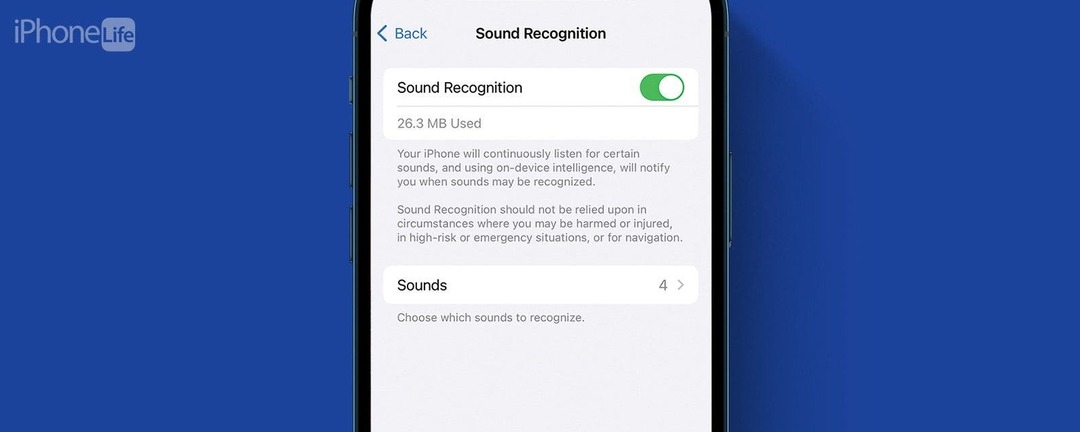
Fungerer lydbeskeder ikke på din iPhone? At sende lydbeskeder er en bekvem måde at formidle information hurtigere end en tekst. Hvis du er en person, der sender mange lydbeskeder, kan det være ekstremt frustrerende at have dem ikke til at virke.
Hop til:
- Sådan sender du talebeskeder på iPhone
- Sådan deaktiveres lydgenkendelse
- Andre løsninger til lydmeddelelser, der ikke virker
Sådan sender du talebeskeder på iPhone
Sende en lydbesked på en iPhone er ret nemt. Alt du skal gøre er at trykke på plusikonet i enhver iMessage-samtale og trykke på Lyd. Derfra skal du blot optage din besked og trykke på send-knappen. Du kan lytte til lydbeskeder ved blot at trykke på afspilningsknappen ved siden af beskeden. Sørg for at få flere smarte iPhone-genveje og tips
tilmeld dig vores gratis dagens tip nyhedsbrev.Hvis du ikke er i stand til at sende lydbeskeder, bør du starte med at dobbelttjekke dine mobil- og Wi-Fi-forbindelser for at sikre, at du er online og i stand til at sende lydbeskeder. Hvis du stadig har problemer med lydmeddelelser, kan du prøve følgende løsninger for at løse problemet.

Opdag din iPhones skjulte funktioner
Få et dagligt tip hver dag (med skærmbilleder og klare instruktioner), så du kan mestre din iPhone på kun et minut om dagen.
Sådan deaktiveres lydgenkendelse
Den mest almindelige årsag til, at du muligvis får fejlmeddelelsen "kan ikke sende lydbeskeder på nuværende tidspunkt", er, at du har aktiveret lydgenkendelse. Dette kan forhindre din iPhone i at optage lydbeskeder. Sådan deaktiverer du denne funktion:
- Åbn Indstillinger app, og tryk på Tilgængelighed.
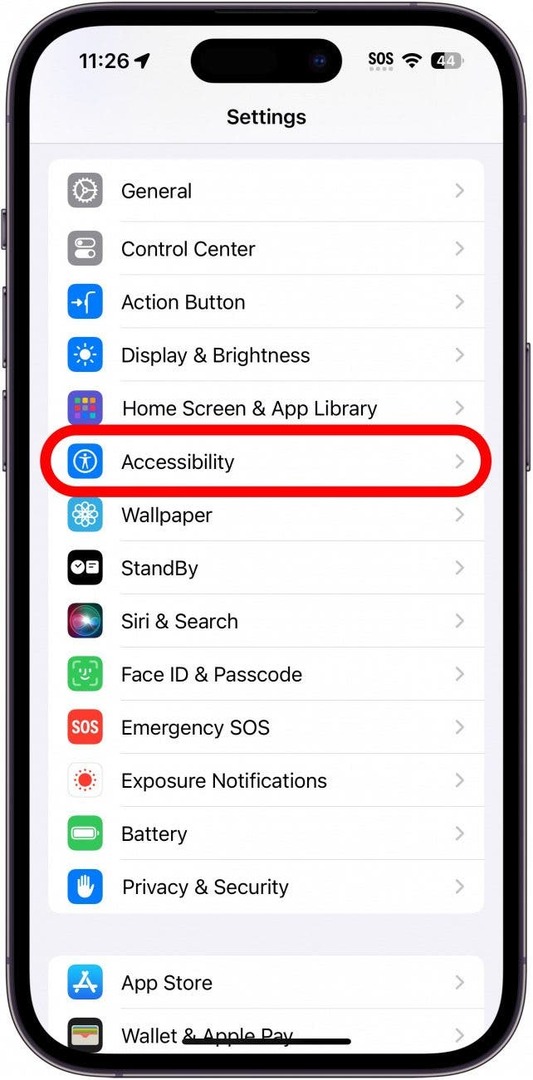
- Rul ned og tryk Lydgenkendelse.

- Hvis omskifteren er aktiveret, skal du trykke på den for at deaktivere denne funktion.
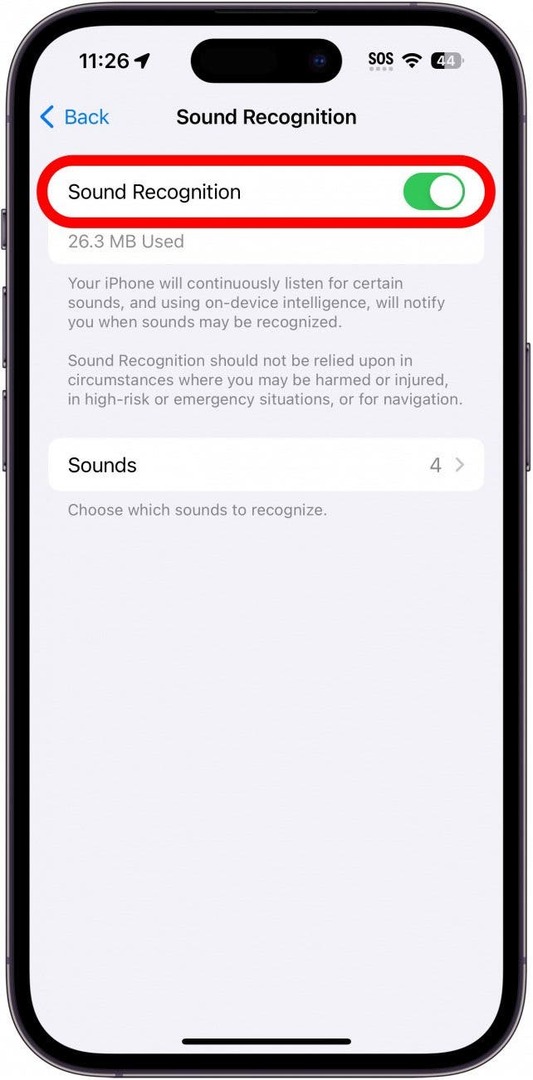
Når du har deaktiveret lydgenkendelse, skal du vende tilbage til appen Beskeder og prøve at sende en lydbesked igen.
Andre løsninger til når lydbeskeder ikke virker på iPhone
Hvis du stadig har problemer med lydbeskeder, der ikke virker på iPhone, kan du prøve et par flere rettelser.
Luk appen Beskeder
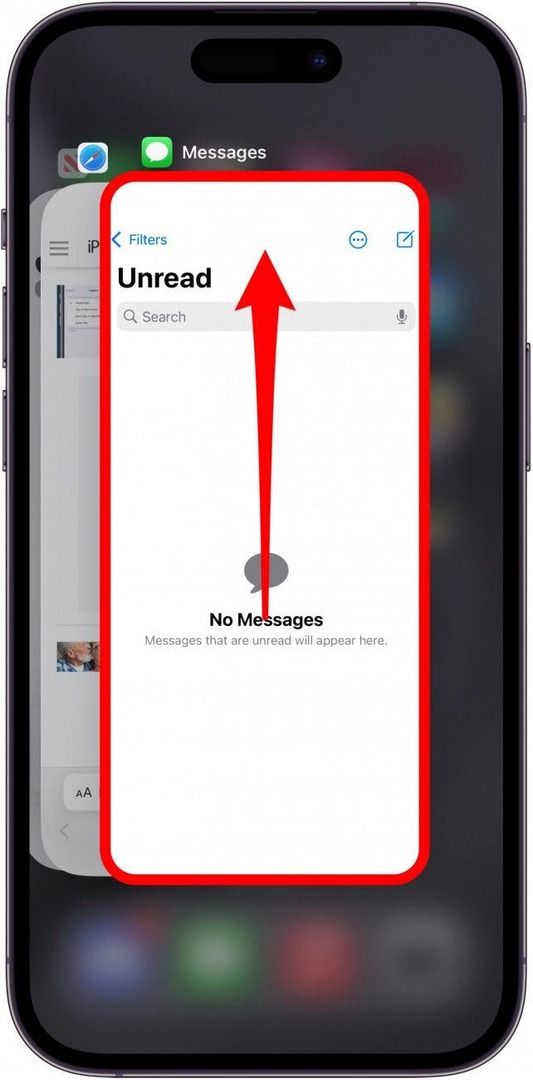
Det næste skridt at tage er at prøve lukker appen Beskeder. Du kan lukke apps ved blot at stryge op til midten af din skærm for at åbne App Switcher. Derfra skal du stryge op på appen Beskeder for at lukke den.
Fejlfinding iMessage
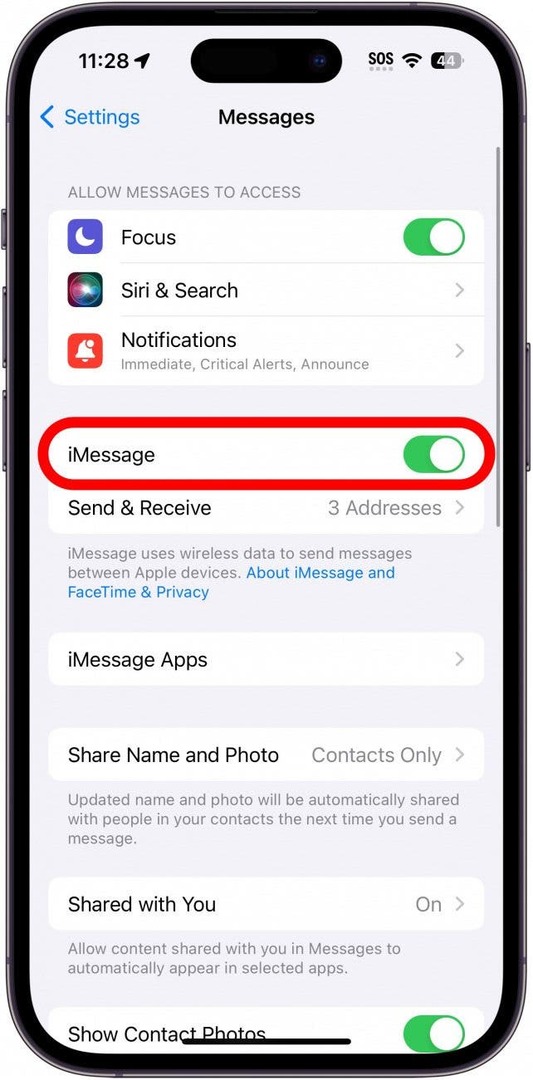
Når du oplever problemer med talebeskeder, der ikke virker på iPhone, kan det være relateret til iMessage. Tjek denne artikel på fejlfinding af forskellige problemer med iMessage for at hjælpe med at løse de problemer, du oplever.
Se efter opdateringer og genstart din iPhone
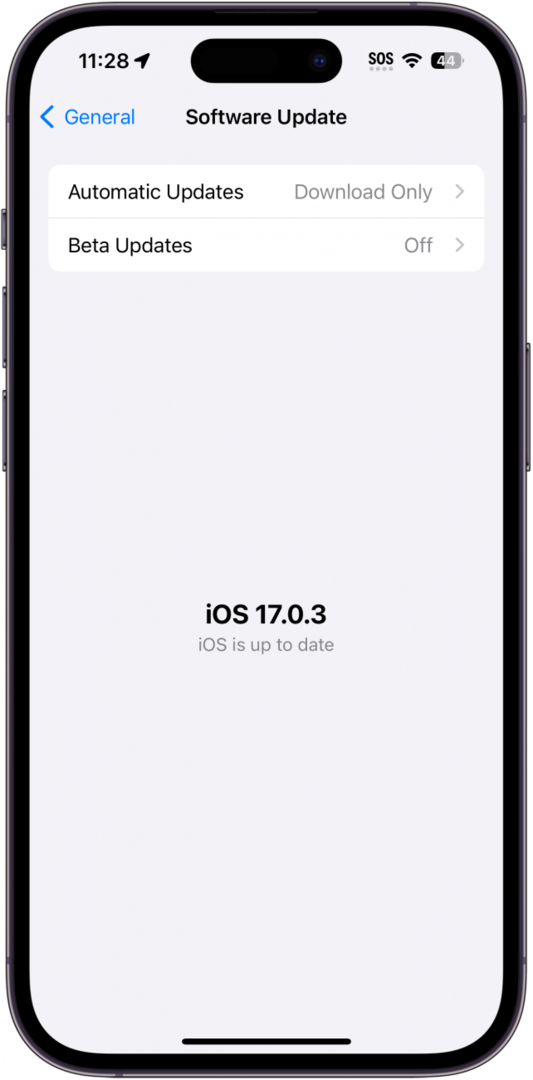
Den sidste ting at gøre er se efter opdateringer på din iPhone. Hvis lydbeskeder ikke virker på din iPhone, kan det være resultatet af en fejl. Hvis det er tilfældet, kan der være en tilgængelig opdatering, der løser problemet.
Hvis alt andet fejler, kan du altid kontakte Apple Support eller besøg en lokal Apple Store for yderligere hjælp.
FAQ
- Hvorfor virker min mikrofon ikke på mine iPhone-beskeder? Som standard har appen Beskeder adgang til din enheds mikrofon. Hvis appen Beskeder ikke ser ud til at genkende din stemme, skal du dobbelttjekke med andre apps (såsom Voice Memoer eller i et telefonopkald) for at se, om problemet fortsætter. Det kan være en hardwarefejl, som vil kræve fysiske reparationer.
- Hvordan ved du, om nogen hørte din lydbesked på iPhone? Hvis den person, du sendte en lydbesked til, har læsekvitteringer slået til, vil du kunne se, hvornår de har set beskeden.
- Hvorfor står der besked ikke sendt på iPhone? Når dit mobilsignal er for svagt, eller du har sendt en tekst til et nummer, der ikke eksisterer, vil du se et rødt udråbstegn med en besked, der siger, at beskeden ikke blev sendt. Dobbelttjek, at du har indtastet telefonnummeret korrekt, og at du har en god mobilforbindelse.